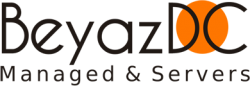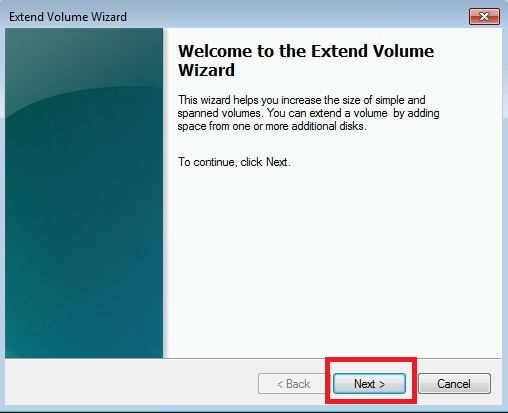Hyper-V üzerinde disk genişletme (Extend)
Merhaba
Disklerimizde bulunan boş alanların bitmesi bizler için hep büyük bir problem olmuştur . Vista ile beraberinde gelen disk genişletme (Extend) işlemi bizleri bu sıkıntıdan kurtarmaktadır.
Hyper-V üzerinde daha önce oluşturduğumuz bir sanal makine üzerinde C diskinin boyutunu arttırma işlemini yapacağız.
Disk genişletme işleminde dikkat etmemiz gereken bir konu var. Genişleteceğimiz fiziksel disk üzerinde biçimlenmemiş bir alan olması gerekir. İki farklı fiziksel disk üzerinde genişletme işlemi yapamayız. Ayrıca genişletme işleminden sonra yeniden başlatmaya gerek kalmadan kullanmaya başlayabiliriz.
Öncelikli olarak diski genişleteceğiniz sanal bilgisayarınızı kapatınız ve setting kısmına giriniz.
Daha sonra alan genişletmek istediğimiz hard diskimizi seçip ‘edit’ tıklıyoruz.
‘Expand’ şeçeneğini seçip ‘next’ tıklıyoruz.
Mevcut alanımızı gösteriyor ve yeni alanı belirtmemizi istiyor ben 127 gb olan alanı 200 gb olarak değiştirdim ve ‘next’ tıkladım.
hyperv üzerinde yapmış olduğumuz işlem tamamlandı şimdi sanal makinemizi açıp yeni alanı eski alanımızla birleştirmek kaldı.
Kapalı olan sanal makinamızı çalıştıralım ve Disk Yönetimine (Disk Management) girelim
eklemiş olduğumuz alan orada ve bunu c diskimize dahil edelim
yeni eklemiş olduğumuz yeni alanı c diskimiz ile birleştirme işlemini tamamladık
127 gb olan diskimiz şuanda tapmış olduğumuz işlemlerden sonra 200gb olarak karşımızda.